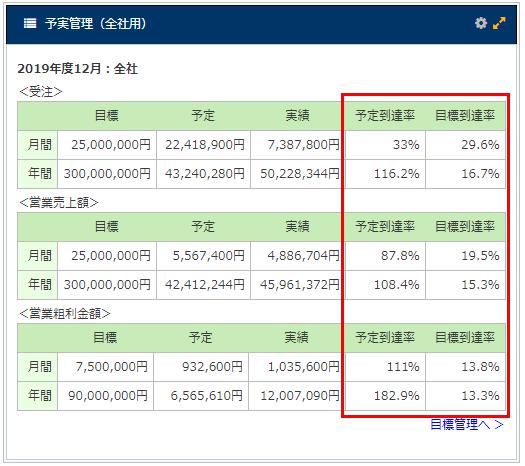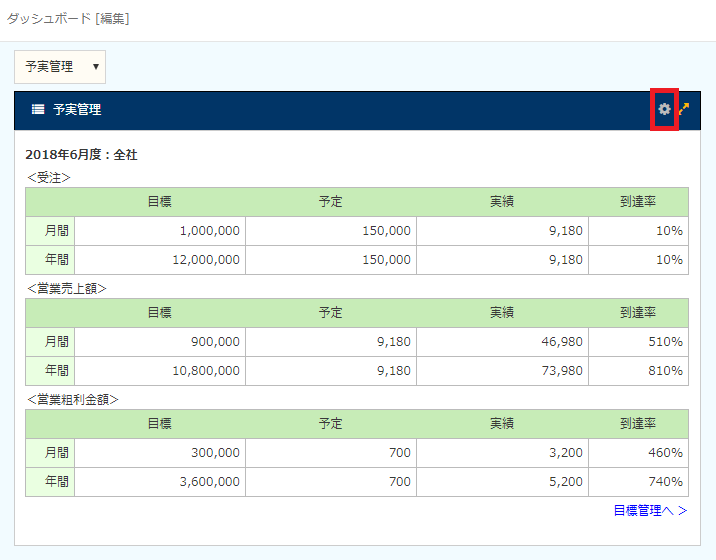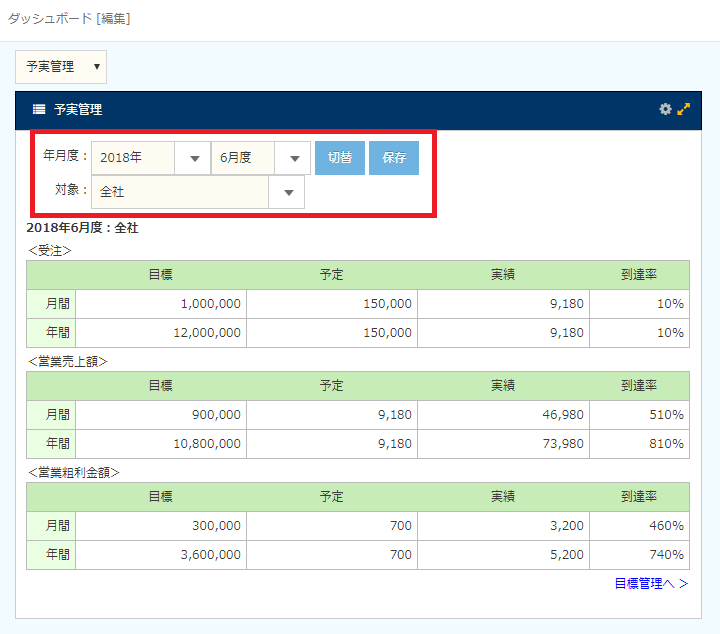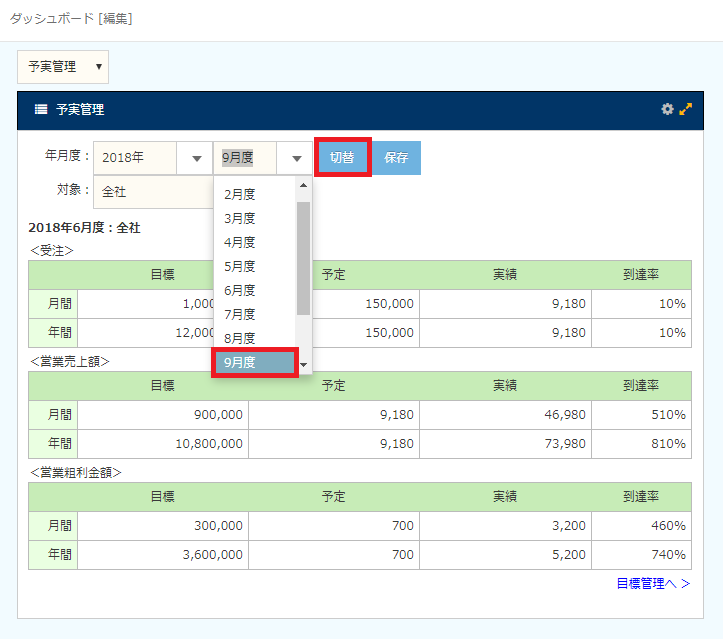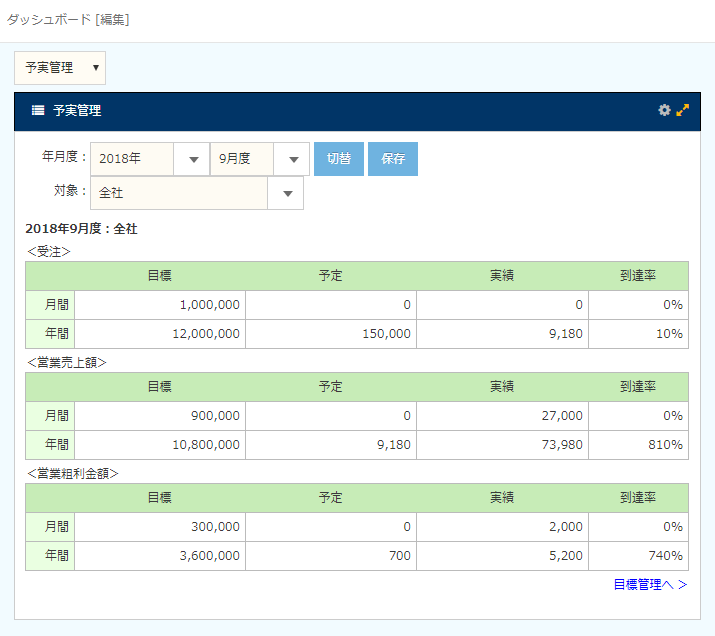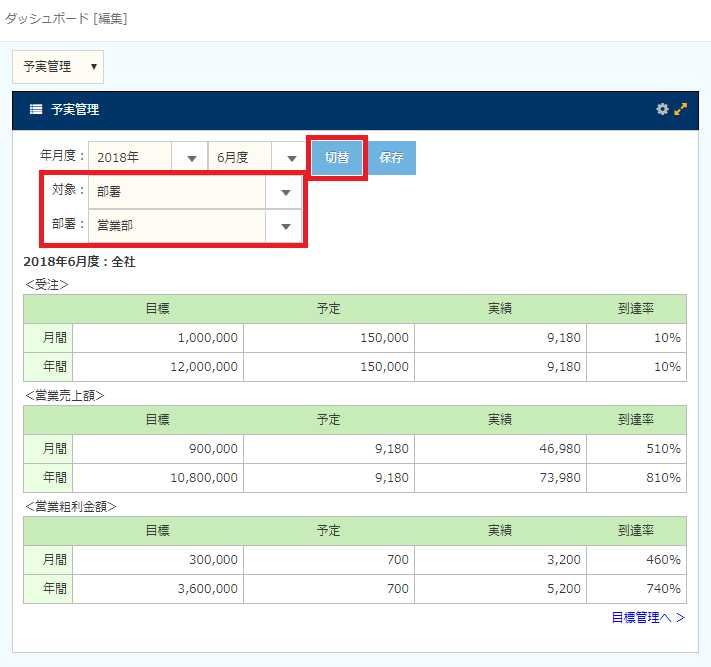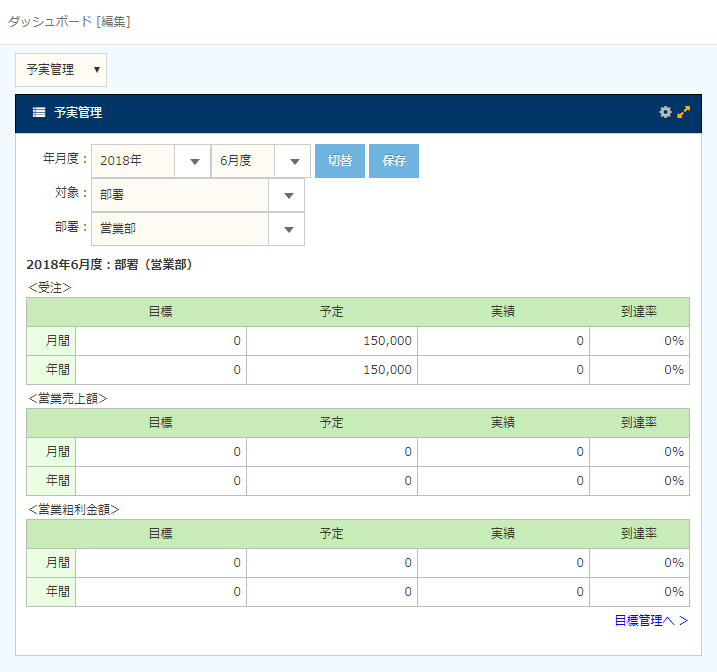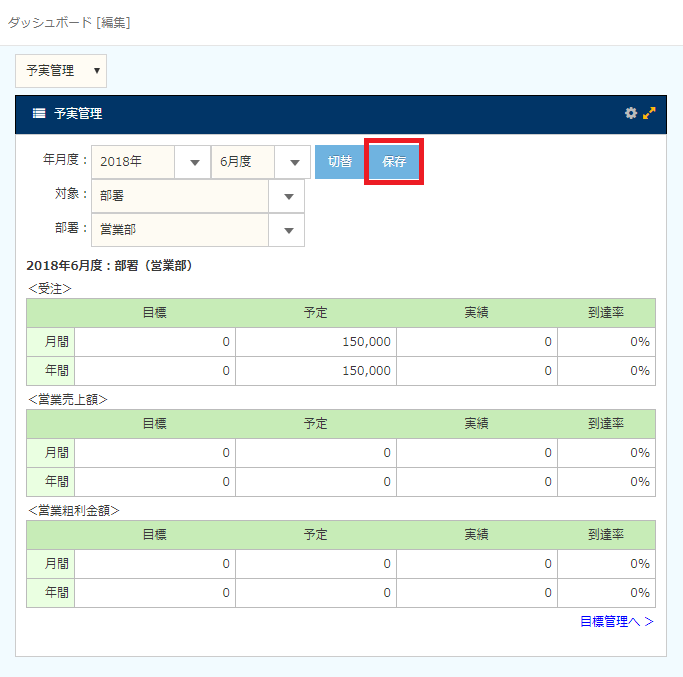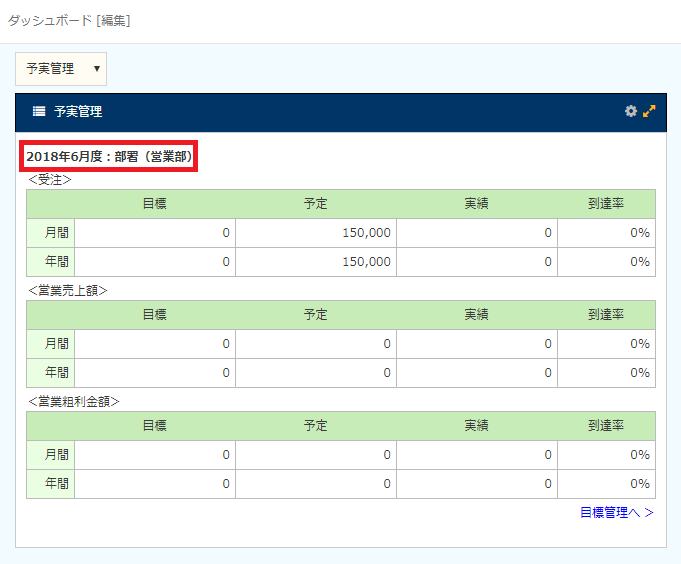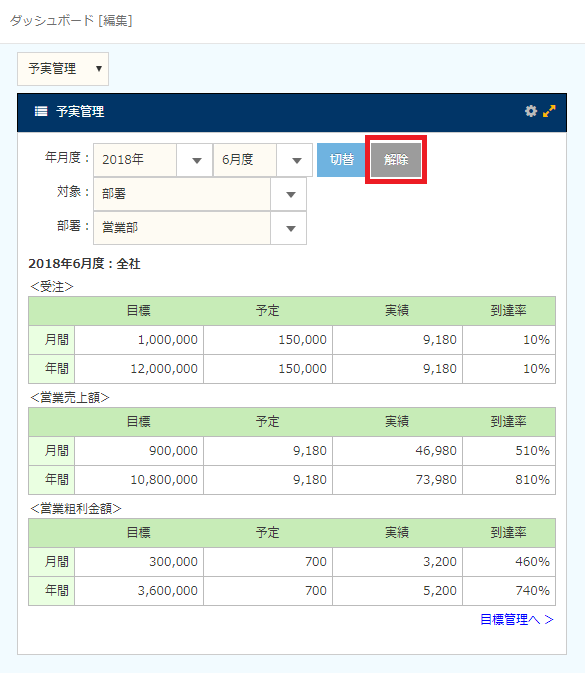予実管理では、予定と実績を比較し到達率を管理することができます。
目次
手順
ダッシュボードに予実管理を設定する
ダッシュボードへの設定方法は【ダッシュボードの設定】をご参照ください。
目標値について
【予実管理画面】
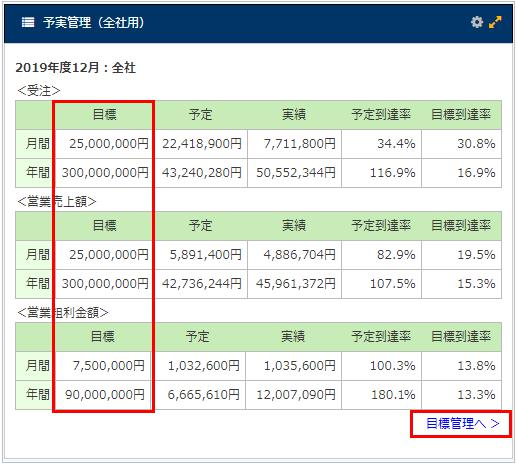
目標値は、目標管理で設定した値が反映されます。
目標管理は予実管理画面内の「目標管理へ」をクリックすることでアクセスできます。
※システム設定メニューからも目標管理の設定が可能です。詳しくは、目標管理をするをご参照ください。
予定、実績、到達率の値について
【項目説明】※月間:対象月度の累計。年間:対象年度の累計。
| 項目名 | 内容 | 条件 | |
|---|---|---|---|
| 受注 | 予定 | 「営業案件」 のデータから金額を集計します。 |
ダッシュボードアイテム設定 「営業案件」の設定内容が反映されます。 |
| 実績 | 「受注」 のデータから金額を集計します。 |
ダッシュボードアイテム設定 「受注」の設定内容が反映されます。 |
|
| 営業売上額 | 予定 | 「受注」 のデータから金額を集計します。 |
|
| 実績 | 「売上」 のデータから金額を集計します。 |
ダッシュボードアイテム設定 「売上」の設定内容が反映されます。 |
|
| 営業粗利金額 | 予定 | 「受注」 のデータから金額を集計します。 |
ダッシュボードアイテム設定 「受注」の設定内容が反映されます。 |
| 実績 | 「売上」 のデータから金額を集計します。 |
ダッシュボードアイテム設定 「売上」の設定内容が反映されます。 |
|
| 到達率 | 予定と目標、それぞれ対する実績の到達率を表示します。 | - | |
※ダッシュボードアイテムの設定については、【こちら】をご参照下さい。